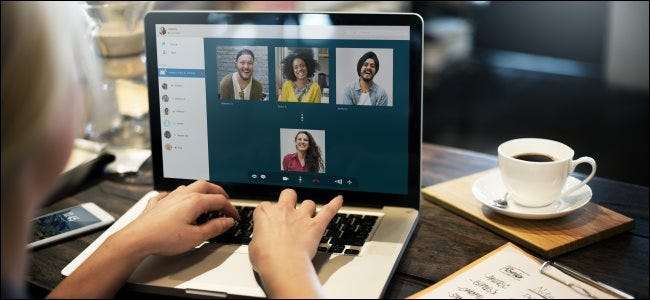
グローバルな従業員が在宅勤務モデルに移行するにつれて、会議室の会議はオンラインのビデオ通話アプリに移行しました。ビデオ会議を初めて使用する場合は、私たちがお手伝いします。
最高のパフォーマンスを得るために他のアプリを閉じる
ビデオ会議を開始する前に、時間をかけて作業内容を保存し、不要なアプリをすべて閉じてください。特に、個人データを含むプログラムを閉じたり、CPUパワーを使いすぎたりする必要があります。
開いているアプリが多すぎると、ビデオ通話中にコンピューターの速度が低下します。これは、特に軽量のノートパソコンを使用している場合は、通話自体に多くのリソースが必要になるためです。通話中にファンが回転するのが聞こえたり、ビデオ会議アプリが遅れ始めた場合は、開いている他のすべてのアプリを終了します。
画面を共有する前に注意してください
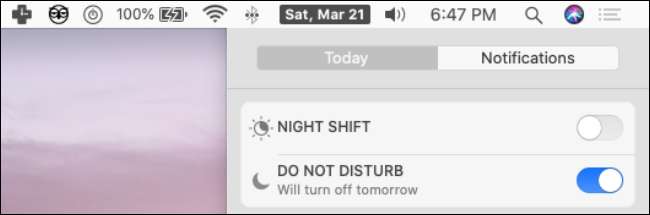
ビデオハングアウト中に画面を共有する場合は、次のことをお勧めします。 特別な注意事項 そのため、人々は私的なものや恥ずかしい可能性のあるものを見ることはできません。まず、ブラウザに移動してすべてのタブを閉じます。特に、他の人に見られたくないものはすべて閉じます。
次に、サイレントモードを有効にします Macで または Windowsコンピューター 。これにより、画面を共有するときに、他の人がプライベートな会話からのメッセージを誤って見ることがなくなります。
関連: 個人情報を公開せずに画面を共有する方法
インターネット接続を確認してください
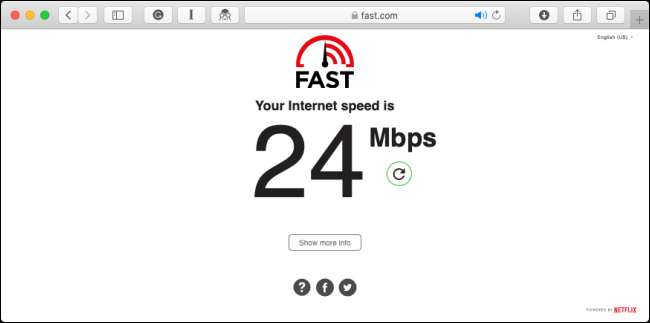
電話をかける前に、次のような速度テストツールを使用してください ふぁst。こm または Sぺえdてst。ねt 、インターネットの速度をテストします。十分な速度が得られない場合は、Wi-Fiルーターに近づくか、他のルーターを試してください Wifi信号をブーストするためのヒント 。次のいずれかを使用することもできます これらのツール インターネット接続を高速化します。
関連: より良い無線信号を取得し、無線ネットワークの干渉を減らす方法
明るいスポットとニュートラルな背景を選ぶ

自然光が十分にある場所でビデオ通話を行うことをお勧めします。このように、あなたの顔は明確になります。ただし、部屋に十分な日光がない場合は、柔らかな蛍光灯の下に座ってみてください(それほど厳しくない)。
背景がニュートラルな場所を選ぶのも最善です。忙しすぎることはありません。壁の前に座っているだけなら、それでいいはずです。
適切な背景が見つからない場合は、Skypeで背景をぼかすことができます。ズームを使用している場合は、に切り替えることもできます 仮想背景 。
関連: ズームでビデオ通話中に背景を非表示にする方法
ビデオとオーディオをテストする
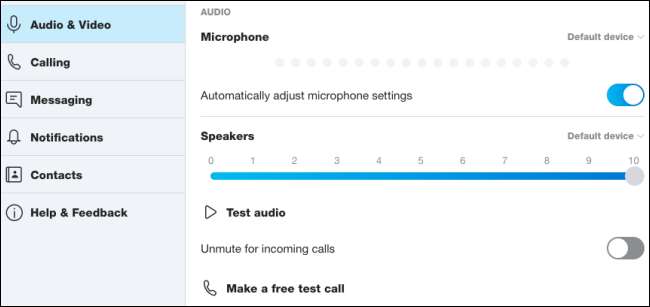
ビデオハングアウトを開始する前に、ビデオデバイスとオーディオデバイスの両方が接続され、正しく機能していることを確認してください。ほとんどのビデオ会議ツールには、テストコールサービスがあります。ビデオ会議アプリのオプションまたは設定メニューの下を確認します。
たとえば、Skypeでは、「設定」の「オーディオとビデオ」セクションに移動して、テスト通話を発信できます。
カメラを目の高さに配置します
あなたが カメラを配置します 最適なレベルで。見上げたり見下ろしたりしないように、目の高さに正しく配置してください。重要な会議中に同僚があなたの鼻孔を調べてほしくないのです。
また、話しているときは、自分自身やチャットウィンドウを見ないで、カメラをまっすぐ見てください。このように、他の人はあなたが気を取られているように感じることはありません。
関連: 電話会議とストリーミングビデオで見栄えを良くする4つの方法
より良いマイクまたはカメラを入手する

たまに電話をかける場合は、ラップトップに内蔵されているマイクとカメラで問題ありません。ただし、ノートパソコンが2、3年前のものである場合、ビデオがスマートフォンのカメラほど鮮明ではないことに気付くかもしれません。
毎日オンライン会議に参加する場合は、購入を検討することをお勧めします より良いカメラ および/またはヘッドセット。
次に、ビデオハングアウトをしているときは、ヘッドホンまたはイヤフォンを使用してみてください。口に近接しているため、ノートパソコンの内蔵マイクを使用するよりも音が良くなります。待ち時間を避けるために、有線ヘッドホンを使用してください。
事前に整理する
会議を開催している場合は、事前にすべての話し合いのポイントとドキュメントを準備しておくようにしてください。同僚がドキュメントを見る必要がある場合は、電話の前にドキュメントを送信し、ビデオ会議の前に全員が必要なすべてのデータにアクセスできることを確認してください。
これにより、通話の最初の数分間、全員がスピードを上げるのを待つ必要がなくなります。
ふさわしい服装

自宅で仕事をしているからといって、パジャマを着て会議に参加できるわけではありません。もちろん、フルオンのスリーピーススーツでやりすぎる必要もありません。妥協点を見つけて着飾る ビジネスカジュアル または フォーマル 、または職場のドレスコードは何でも。
はい、ズボンはオプションですが、なぜそれを危険にさらすのですか?ある時点で立ち上がる前にカメラの電源を切るのを忘れると、悲惨な結果になる可能性があります。
話していないときに自分をミュートする
家にいる間に多くの参加者とビデオ会議をしているときは、ほとんどの場合、自分を黙らせておくのが最善です。話す必要があるときだけ、自分のミュートを解除してください。
これにより、側のバックグラウンドノイズが排除されます。また、通話中に誰かが部屋の中を歩いて話し始めた場合(自宅にいるので非常に現実的な可能性があります)、ミュートボタンを急いで見つける必要はありません。
あなたが直接出席しているように焦点を合わせる
ビデオ会議の時間を使って受信トレイを見たり記事を読んだりするのは魅力的ですが、おそらくそうすべきではありません。誰かが話しているときは注意を払い、カメラに目を離さないようにしてください。
基本的には、実際の会議と同じように扱います。今会議室にいたら、Redditで猫のミームをスクロールしますか?そうでない場合は、ビデオ通話でも行わないでください。
あなたが何かをタイプしたり見たりしている場合、同僚はあなたが注意を払っていないと言うことができます。
ペットや子供を近づけないようにしますが、ストレスをかけないでください
子供やペットがいる場合は、ビデオハングアウト中に誰かに世話をしてもらうのが最善です。周りに見ている人がいない場合は、漫画を見るなど、楽しんでいるアクティビティに参加してみてください。
あなたがこれらのステップを踏んだとしても、あなたの子供はまだ部屋に押し入るかもしれませんが、それについてあまりストレスをかけないでください。現在の状況を考えると、誰もがかなり理解しているはずです。
このような場合は、少し離れてもよいかどうか同僚に丁寧に聞いてください。そうすれば、同僚はきっと理解できるでしょう。
在宅勤務全体に慣れていない場合は、以下をご覧ください。 いくつかのヒントとコツ 体験を向上させるために。







